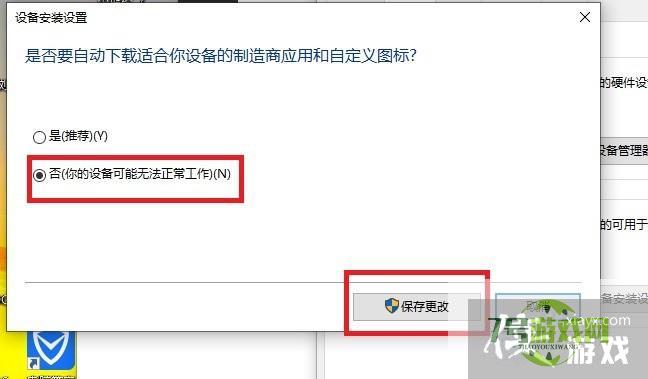关闭驱动自动更新教程
来源:互联网 | 时间:2024-10-21 02:24:31
下面我给大家分享一个关闭电脑驱动自动更新的方法。工具/原料1、点击电脑左下角的开始按钮,在搜索栏输入“控制面板”,然后进入控制面板。2、然后在控制面板界面,点击系统和安全。3、再点击系统。4、选择“高级系统设置“””5、点击硬件,再选择“设
下面我给大家分享一个关闭电脑驱动自动更新的方法。
工具/原料
1、点击电脑左下角的开始按钮,在搜索栏输入“控制面板”,然后进入控制面板。
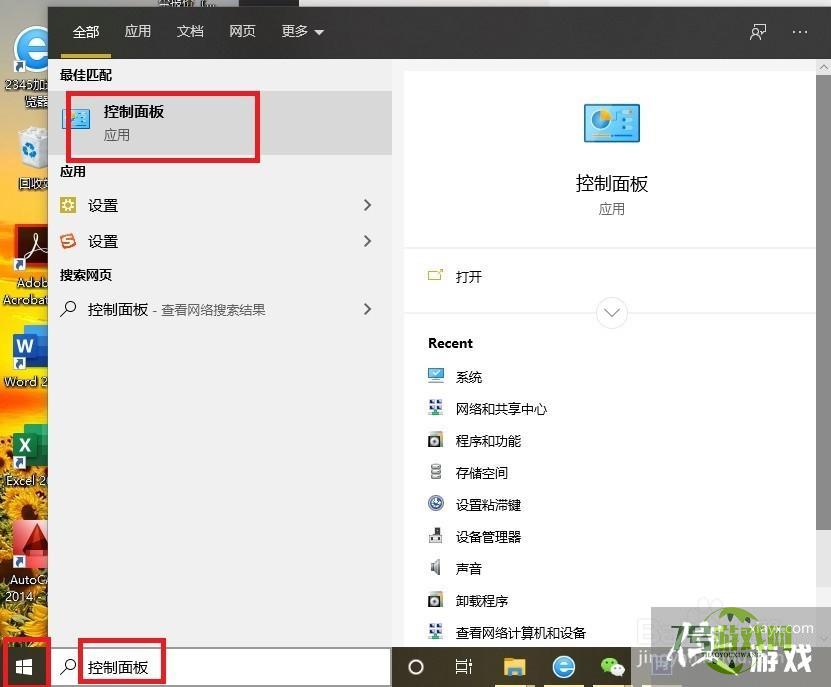
2、然后在控制面板界面,点击系统和安全。
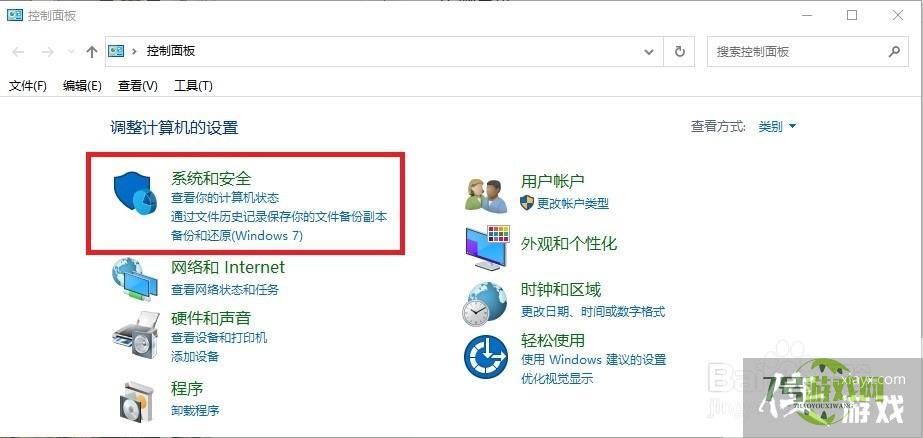
3、再点击系统。
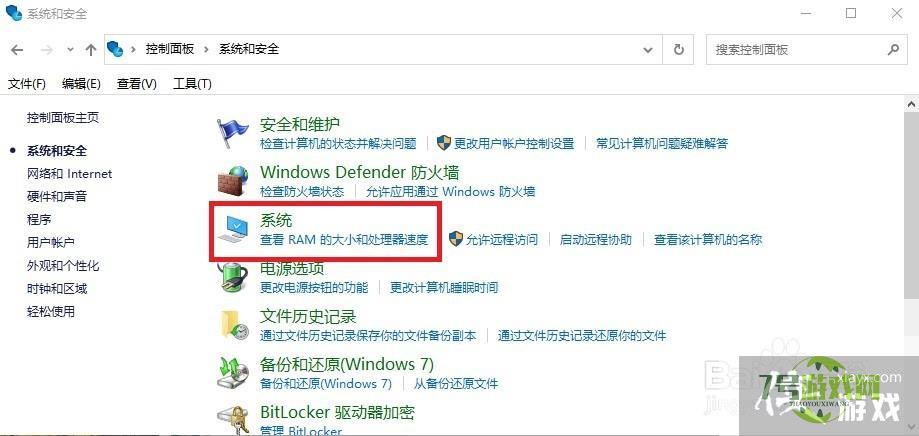
4、选择“高级系统设置“””
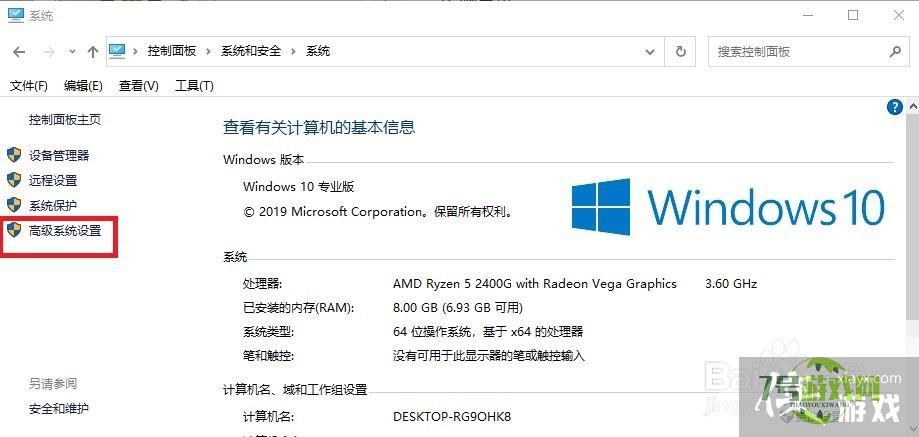
5、点击硬件,再选择“设备安装设置”。
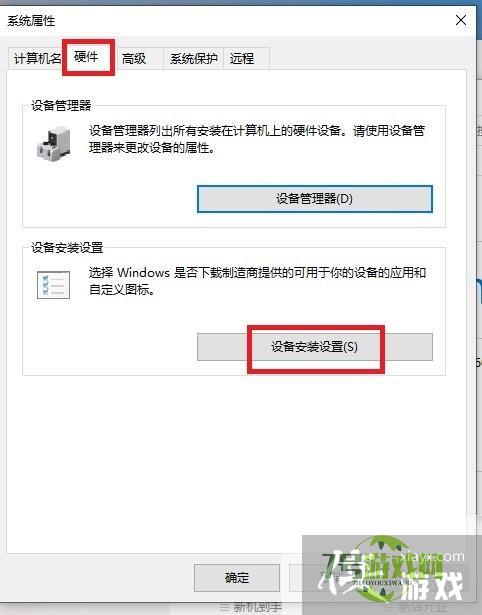
6、然后选择“否”,并点击保存更改即可。